Come i meme 'Italian brainrot' stanno diventando virali su TikTok
Introduzione ai meme 'Italian brainrot'Negli ultimi mesi, una particolare categoria di meme chiamata 'Italian brainrot' ha iniziato a spopolare su TikTok....
Cerca in WeBlog
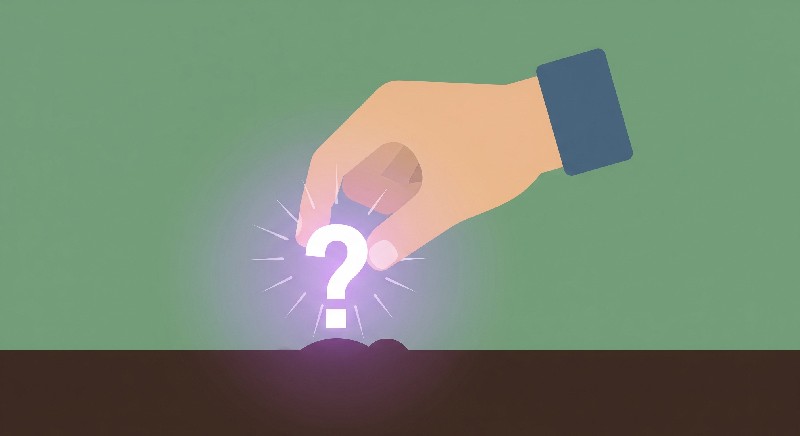
Come aggiornare le app su Android | ©
Se hai uno smartphone o un tablet Android, è importante tenere aggiornate le tue app per beneficiare delle ultime funzionalità e miglioramenti della sicurezza. In questa guida, ti mostrerò come aggiornare le app sul tuo dispositivo Android in pochi semplici passaggi.
Aggiornare regolarmente le app sul tuo dispositivo Android è fondamentale per diversi motivi. Gli aggiornamenti spesso includono nuove funzionalità, miglioramenti delle prestazioni e correzioni di bug che possono migliorare l'esperienza utente. Inoltre, gli sviluppatori rilasciano aggiornamenti per migliorare la sicurezza delle app, quindi mantenere le tue app aggiornate ti aiuta a proteggere i tuoi dati personali.
Per aggiornare manualmente le app sul tuo dispositivo Android, segui questi semplici passaggi:
Accedi al tuo dispositivo Android e trova l'icona del Google Play Store. Di solito, questa icona è presente sulla schermata principale o nel drawer delle app. Tocca l'icona per aprire il Play Store.
Una volta aperto il Play Store, premi sull'icona del tuo profilo situata nell'angolo in alto a destra dello schermo. Dal menu a tendina, seleziona "Le mie app e i miei giochi". Qui troverai un elenco di tutte le app installate sul tuo dispositivo.
Nella sezione "Le mie app e i miei giochi", vedrai diverse schede. Tocca la scheda "Aggiornamenti" per visualizzare un elenco delle app che hanno aggiornamenti disponibili. Se un’app ha un aggiornamento disponibile, vedrai un pulsante "Aggiorna" accanto ad essa.
Per aggiornare una singola app, tocca il pulsante "Aggiorna" accanto all'app desiderata. Se vuoi aggiornare tutte le app contemporaneamente, puoi toccare il pulsante "Aggiorna tutto" in cima alla lista.
Se preferisci non dover aggiornare manualmente le app, puoi attivare gli aggiornamenti automatici. Ecco come fare:
Come nel processo manuale, inizia aprendo il Google Play Store sul tuo dispositivo Android.
Tocca l'icona del tuo profilo in alto a destra e seleziona "Impostazioni" dal menu a tendina.
Nel menu delle impostazioni, cerca e seleziona la voce "Preferenze di rete". Qui troverai l'opzione "Aggiorna app automaticamente". Toccala e scegli il metodo di aggiornamento automatico che preferisci: "Su qualsiasi rete" o "Solo tramite Wi-Fi". La seconda opzione è utile per evitare di consumare dati mobili.
Assicurati che il tuo dispositivo abbia una connessione internet stabile, preferibilmente tramite Wi-Fi, soprattutto se gli aggiornamenti sono di grandi dimensioni. Inoltre, è una buona pratica controllare regolarmente il Play Store per eventuali aggiornamenti critici che potrebbero non essere installati automaticamente.
Seguendo questi semplici passaggi, potrai mantenere le tue app Android sempre aggiornate e funzionanti al meglio. Così facendo, avrai sempre accesso alle ultime caratteristiche e sarai protetto da eventuali vulnerabilità di sicurezza.
La nostra agenzia si distingue per la creazione di software su misura, sviluppo di siti web e ecommerce, strategie avanzate di web marketing, ottimizzazione per i motori di ricerca (SEO) e design grafico di alta qualità.
Saremmo felici di mettere la nostra esperienza al tuo servizio, lavorando con te per creare insieme soluzioni digitali personalizzate e innovative che ti aiutino a raggiungere i tuoi obiettivi.
Come possiamo aiutarti?
Contattaci per una consulenza gratuita, siamo pronti ad ascoltare le tue esigenze.
WeBios è l'agenzia digitale perfetta per realizzare i tuoi sogni. Noi crediamo che il successo dei nostri clienti sia la nostra ragione...
Introduzione ai meme 'Italian brainrot'Negli ultimi mesi, una particolare categoria di meme chiamata 'Italian brainrot' ha iniziato a spopolare su TikTok....
Introduzione alle tecnologie vocaliLe tecnologie vocali stanno cambiando profondamente il modo in cui interagiamo con il mondo. Dall'introduzione degli...
Introduzione alla realtà aumentata nei musei e spazi pubbliciLa realtà aumentata (AR) è una tecnologia che sovrappone informazioni digitali al mondo reale,...
Introduzione al fenomeno dei giornali cartacei indipendentiNegli ultimi anni, abbiamo assistito a un interessante fenomeno nel mondo dell'editoria: il...
Introduzione al Digital DetoxNegli ultimi anni, il termine 'digital detox' ha guadagnato molta attenzione. Con l'aumento dell'uso di smartphone, tablet...
Introduzione ai misteri scientificiLa scienza ha fatto passi da gigante nel comprendere il mondo che ci circonda, ma ci sono ancora molti misteri che...

